es文件浏览器下载百度网盘文件方法
- 分类:教程 回答于: 2023年05月12日 11:02:07
如果你最近需要使用es文件浏览器来下载百度网盘文件,但是不知道在哪里的话,下面让我们一起来看一下es文件浏览器下载百度网盘文件步骤吧。
 有用
26
有用
26

 小白系统
小白系统

 1000
1000
 1000
1000
 1000
1000
 1000
1000
 1000
1000
 1000
1000
 1000
1000
 1000
1000
 1000
1000
 1000
1000
工具/原料:
系统版本:miui
品牌型号:小米
软件版本:es文件浏览器
方法/步骤:
es文件浏览器下载百度网盘文件:
1、首先打开es文件浏览器。在首页点击左上方的“三”进入到侧栏里面

2、在侧栏中选择“网络”这选项,之后你就可以看到被隐藏起来的“网盘”选项。
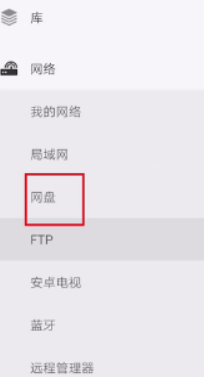
3、进入到网盘之后,点击右上方的新建按钮,在新的窗口中选择百度网盘。

4、在弹出来的窗口中登录上自己的百度账号后进入到网盘文件之中。
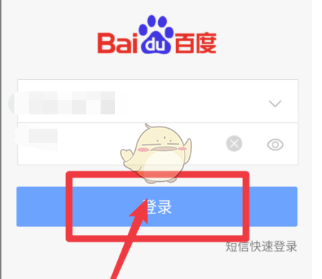
5、选择好你想要进行下载的文件,长按后选择下方的复制按钮。

6、之后返回到软件的手机储存中,选择好你想要进行保存的文件夹后,点击下方的粘贴按钮。软件就会自动将文件下载到你所指定的文件夹中。
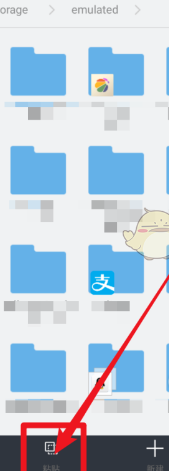
总结:
以上就是小编的分享,希望对你有所帮助,感谢您看到这里。
 有用
26
有用
26

分享


转载请注明:文章转载自 www.xiaobaixitong.com
本文固定连接:www.xiaobaixitong.com
 小白系统
小白系统
小白帮助
如果该页面中上述提供的方法无法解决问题,您可以通过使用微信扫描左侧二维码加群让客服免费帮助你解决。备注:人工客服仅限正常工作时间(周一至周六:9:00~12:00 2:00~6:00)

长按或点击右侧按钮复制链接,去粘贴给好友吧~


http://127.0.0.1:5500/content.htmlhttp://127.0.0.1:5500/content.htmlhttp://127.0.0.1:5500/content.htmlhttp://127.0.0.1:5500/content.htmlhttp://127.0.0.1:5500/content.htmlhttp://127.0.0.1:5500/content.htmlhttp://127.0.0.1:5500/content.htmlhttp://127.0.0.1:5500/content.htmlhttp://127.0.0.1:5500/content.html
取消
复制成功
怎样进行电脑系统重装(适合电脑小白的方法图解)
 1000
10002023/04/17
黑屏解决办法(黑屏原因)
 1000
10002022/11/08
MicrosoftOffice2021 最新永久激活密钥
 1000
10002022/11/03
热门搜索
电脑重装系统大概多少钱
 1000
10002022/10/29
电子邮箱格式怎么写教程
 1000
10002022/10/23
神舟电脑怎么进入bios重装系统
 1000
10002022/10/13
苹果序列号含义
 1000
10002022/10/07
五种方法教你电脑开不了机怎么办
 1000
10002022/07/19
小白一键重装系统后怎么激活windows
 1000
10002022/07/08
超详细原版windows系统下载图文教程
 1000
10002022/06/30
上一篇:hotmail邮箱登录教程
下一篇:笔记本电脑什么牌子好分享
猜您喜欢
- 360极速浏览器兼容模式设置教程..2023/05/05
- 电脑一键重装系统排名软件有哪些..2022/11/27
- 电脑中病毒按什么键恢复的步骤教程..2021/11/11
- 小白系统官网电脑版下载使用教程..2022/08/06
- win8系统安装详细过程2017/01/22
- ahci模式如何开启2015/07/07
相关推荐
- 小编告诉你win7 32 64区别2017/03/22
- 详解csgo笔记本配置要求2021/10/11
- 电脑怎么截图?2022/09/10
- u盘做系统win7最简单的方法2016/12/19
- 简易U盘启动制作助手介绍2016/11/23
- 沈阳数据恢复工具有哪些2023/04/03
文章已经到底了,点击返回首页继续浏览新内容。

















